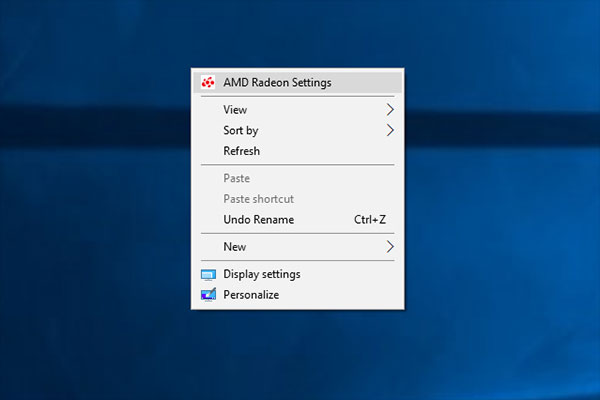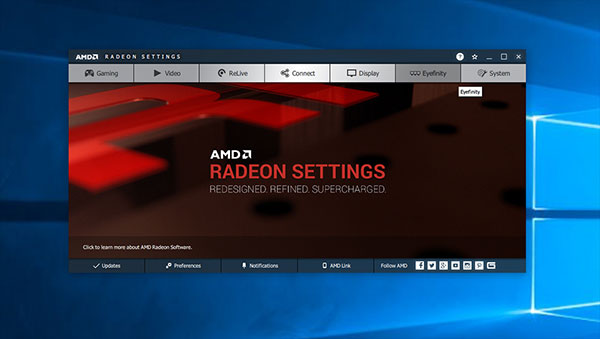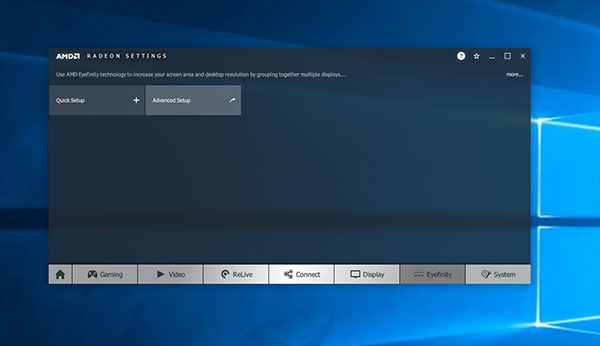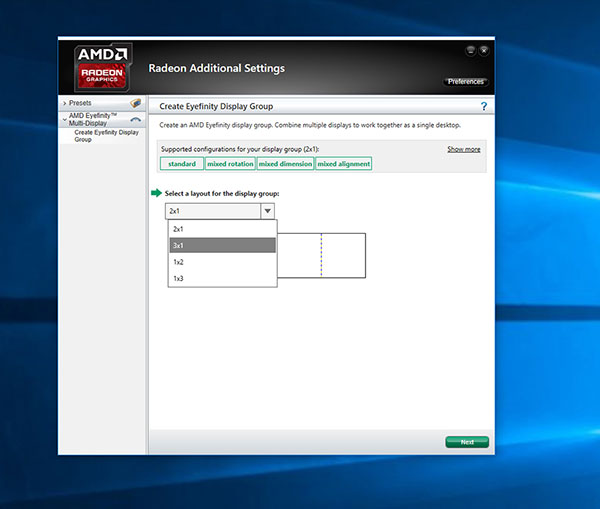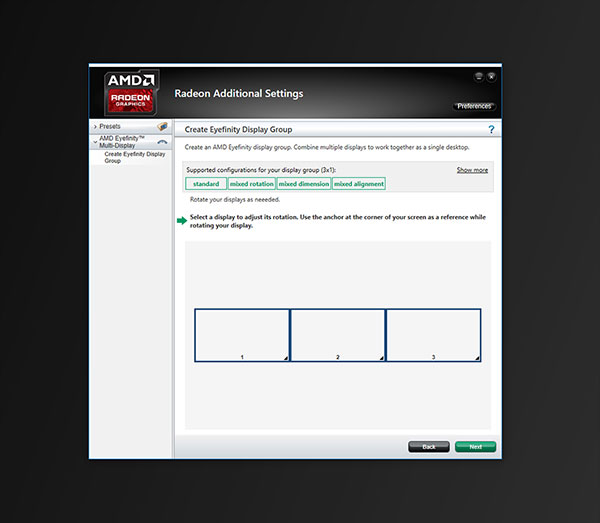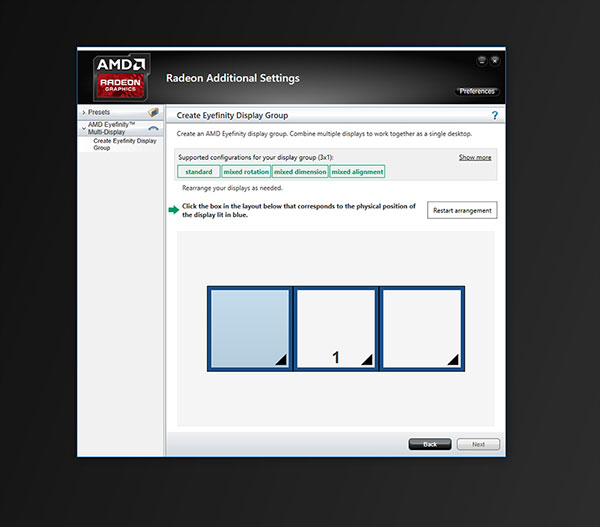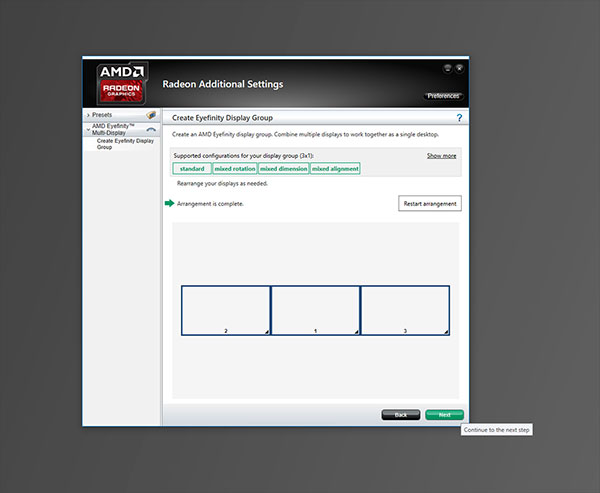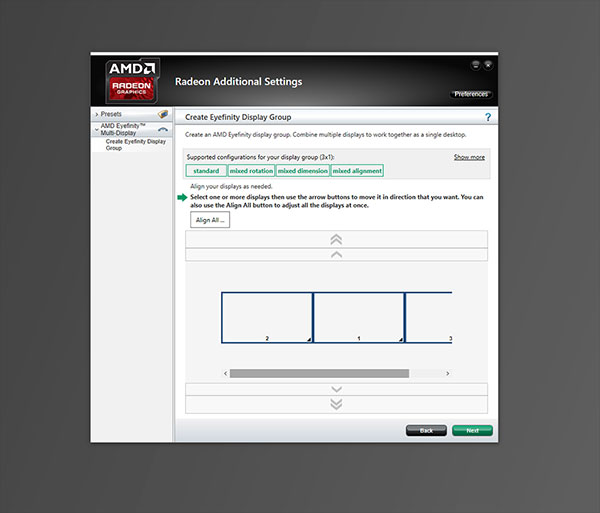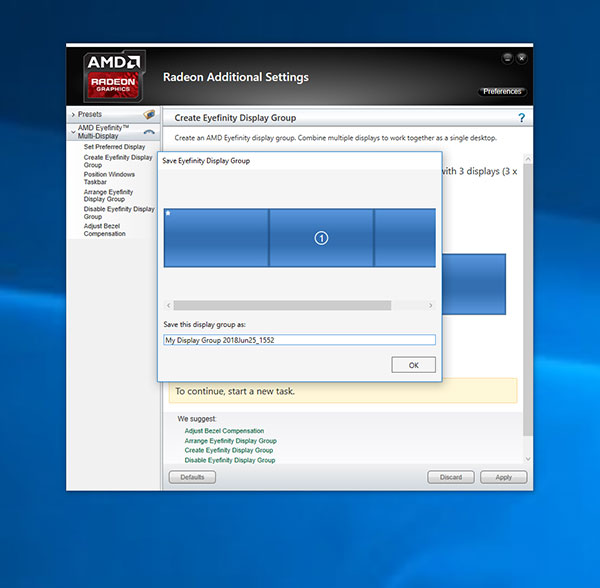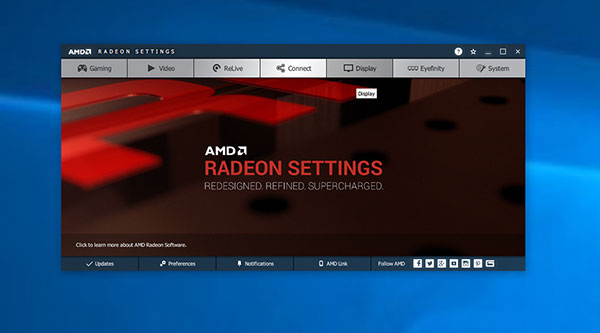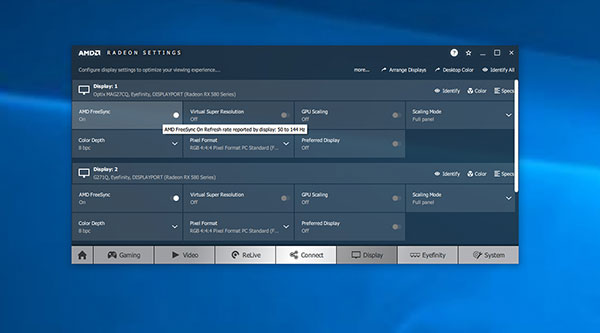|
برای کسانی که هنگام انجام کار همیشه از چند مانیتور استفاده کرده اند، برگشت به یک مانیتور کار سختی محسوب میشود. چرا که انجام چند کار به صورت همزمان با استفاده از چند مانیتور بسیار ساده تر می باشد. وقتی بازی می کنید، یک محیط عریض تر و گسترده تر از بازی تجربه بصری لذت بخش تری برای شما فراهم میکند. در این مقاله سعی شده تا مراحل راه اندازی و تنظیم کردن سه مانیتور منحنی گیمینگ MSI Optix MPG27CQرا به شما توضیح دهیم.

فواید داشتن چند مانیتور همزمان
بزرگترین فایده داشتن چند مانیتور هنگام انجام چند کار همزمان می باشد، جایی که دیگر نیاز نیست مرتب بین تصاویر سوئیچ کنید. به طور مثال هنگام استفاده از دو مانیتور، چه در حالت عمودی و چه افقی، می توانید یک صفحه اینترنت را در یکی از آن دو اجرا کنید، کاری که در اکثر موارد استفاده از کامپیوتر مثل: تایپ کردن یک مقاله، تماشای فیلم، جستجو در اینترنت، تبدیل فایلها، خواندن یک کمیک، ویرایش تصاویر، گفتگو در نرم افزارهای آنلاین یا حتی بازی با کنسول های بازی، مورد نیاز می باشد.
علاوه بر این هنگام بازی، شاید تصور کنید که که یک مانیتور با رزولوشن 1920 در 1080 به تنهایی کافی باشد، اما زمانی که از دو مانیتور استفاده می کنید این رزولوشن به 3840 در 1080 و با سه مانیتور به 5760 در 1080 افزایش می دهد. با افزایش دید و ارتقای تجربه بصری، انجام بازی های تیراندازی اول شخص و یا چند نفره آنلاین بسیار ساده تر خواهد شد.
MSI Optix MPG27CQ، نمایشگر 27 اینچ منحنی گیمینگ
مانیتور های سری Optixبیشتر برای گیمینگ ساخته شده اند. Optix MPG27CQمانیتور منحنی 27 اینچی با رزولوشن 2560 در 1440 با شعاع 1800، نرخ بازسازی 144 هرتز، زمان پاسخگویی 1 میلی ثانیه و تکنولوژی AMD FreeSyncمی باشد. با ترکیب سه مانیتور منحنی و بدون فریم از این مدل پیشرفت محسوسی در کسب تجربه بهتر، روان تر شدن پخش و کیفیت بصری شگفت انگیر تر از بازی را حس خواهید کرد. علاوه بر این پشت دستگاه به نورپردازی RGBمزین شده که همراه با طراحی منحنی آن حس مدن تری را در دنیای Hi-Techالقا می کند. نورپردازی RGB LEDبا قرارگیری در پایین مانیتور، قابلیت پشتیبانی از نرم افزار SteelSeries GameSenseرا نیز دارد. این نورپردازی بر طبق میزان مهمات، سلامت، قدرت و سایر موراد مهم در یک بازی، بصورت هوشمند تغییر رنگ میدهد.
راه اندازی سه مانیتور منحنی همزمان
این مانیتورها با نرخ بازسازی 144 هرتز و رزولوشن 2560 در 1440، زمانی که به سه عدد افزایش پیدا می کند رزولوشن 7680 در 1440 را نیز نمایش می دهد. برای اینکه تصویری روان تر از نمایشگرهای خود می خواهید می توانید از تکنولوژی AMD FreeSyncدر MSI Optix MPG270CQنیز استفاده کنید. این تکنولوژی سبب می شود تا بهترین و کاملترین تجربه و عملکرد را از کارت گرافیک بدست بیاورید. همچنین، تا زمانی که کارت گرافیک با پورت های HDMIیا Display Portکه کاملا به روزرسانی شده اند کالیبره شود، دیگر جای نگرانی برای قطعی و ناقص بودن تصاویر وجود ندارد. اگر کارت گرافیک شما از پورت های قدیمی تر D-Subیا DVIپشتیبانی می کند، باید ببینید آیا مانیتور شما نیز با آن ها سازگار هست یا خیر. اما ما پیشنهاد می دهیم که از جدیدترین کانکتور ها استفاده کنید.
لیست کارت های گرافیکی که قابلیت پشتیبانی از AMD FreeSyncرا دارند:
https://www.amd.com/en/products/freesync-monitors
لیست مانیتورهایی که قابلیت پشتیبانی از AMD FreeSyncرا دارند:
https://www.amd.com/en/products/freesync-monitors
در این مقاله از کارت گرافیک Radeon RX580 MECH 2 8G OCکه با دو پورت DisplayPortو یک پورت HDMIبه سه مانیتور منحنی MSI Optix MPG27CQ27 اینچی متصل شده است، استفاده شده. قبل از مراحل راه اندازی ما پیشنهاد می دهیم که در ابتدا درایور های Catalystکارت گرافیک را بروزرسانی و سیستم را مجدد راه اندازی کنید.
دانلود درایور های کارت های گرافیک AMD:
https://support.amd.com/en-us/download
تصویر شماره 1: بر روی صفحه خالی دسکتاپ رایت کلیک کنید، AMD Radeon Settingsرا اجراکنید.
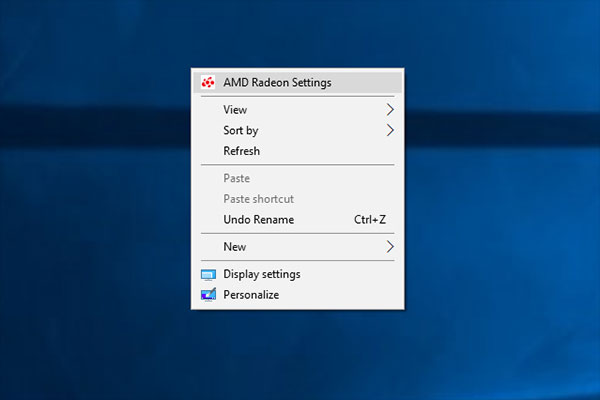
تصویر شماره 2: گزینه “Eyefinity”در بالای سمت راست تنظیمات را انتخاب کنید.
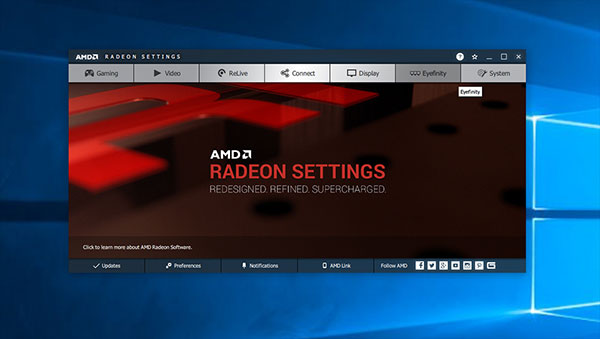
تصویر شماره 3: بر روی “Advance Settings”کلیک کنید.
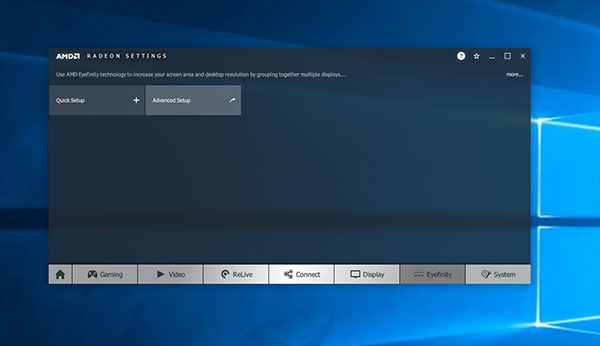
تصویر شماره 4: از قسمت تقسیم بندی لایه های تصویر “3x1”را انتخاب و گزینه “Next”را بزنید.
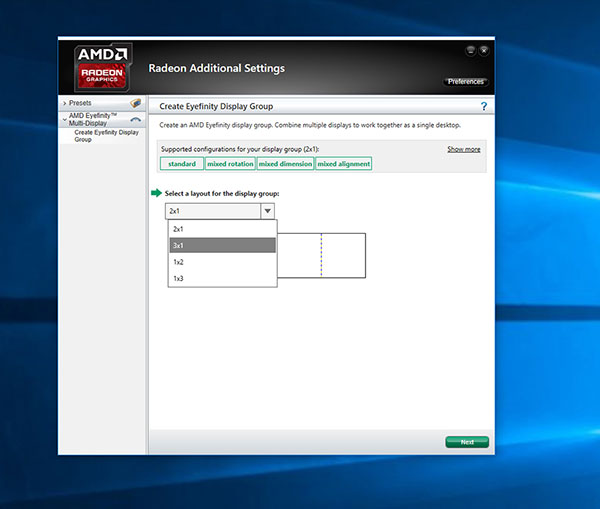
تصویر شماره 5: اگر میخواهید چیدمان و ترکیب این سه مانیتور را تغییر دهید بر روی فلش های مثلثی شکلی که در گوشه پایین سمت آن قرار دارند کلیک کنید و در غیر این صورت گزینه “Next”را بزنید.
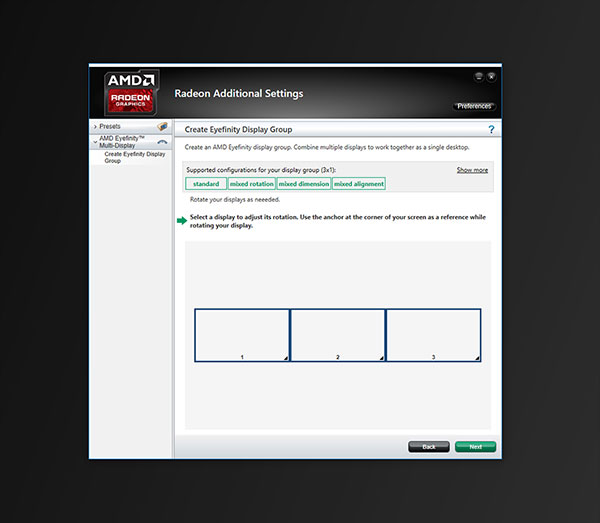
تصویر شماره 6: اگر میخواهید از مانیتور وسط به عنوان مانیتور اصلی استفاده کنید، آن را بر روی شماره 1 قرار دهید.
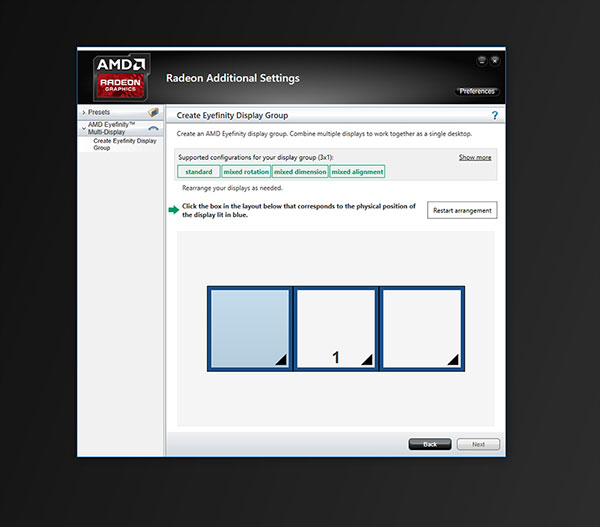
تصویر شماره 7: پس از تکمیل تنظیمات تقسیم بندی لایه ها بر روی گزینه “Next”کنید.
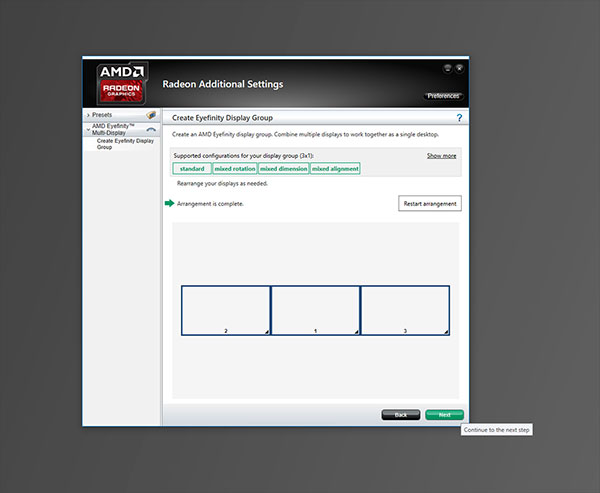
تصویر شماره 8: با استفاده از این فلش ها چیدمان مانیتور ها را نتظیم و در آخر “Next”را بزنید.
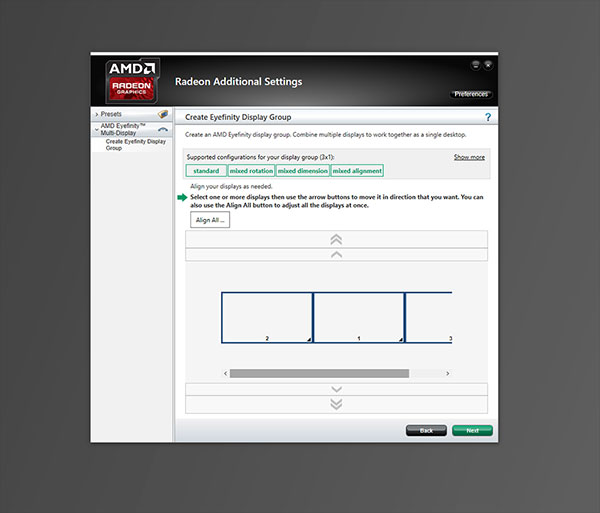
تصویر شماره 9: تنظیمات پیش فرض را ذخیره و گزینه “OK”را انتخاب کنید.
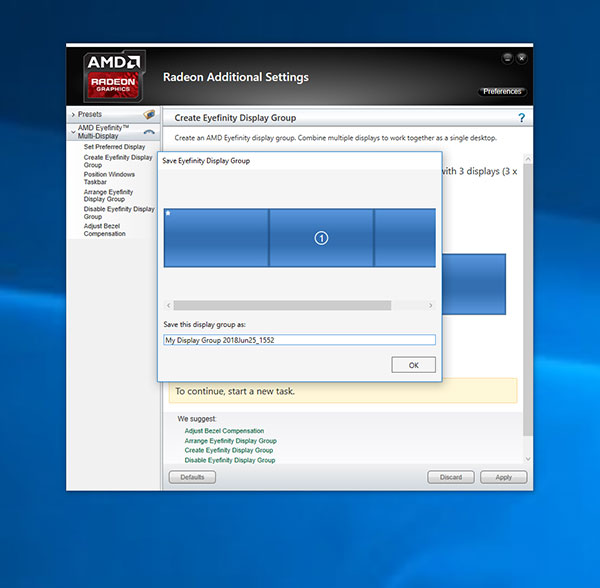
تصویر شماره 10: مراحل اولیه تنظیمات کامل شده است.

تصویر شماره 11: گزینه “Display”در بالای صفحه را انتخاب کنید.
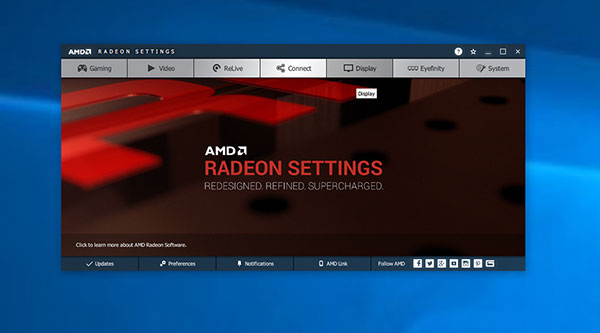
تصویر شماره 12: در آخر تایید کنید که AMD FreeSync"" برای سه مانیتور فعال است.
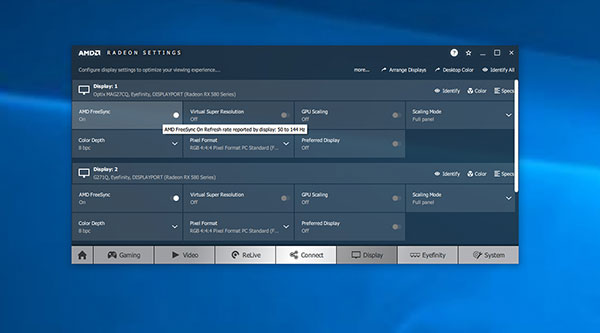
AMD FreeSyncتکنولوژی ای برای جلوگیری از کند و تار شدن صفحه نمایش با استفاده از نرخ بازسازی آن می باشد. این تکنولوژی بطور پیش فرض در MSI’s Optix MPG27CQموجود می باشد و حالا با اتصال سه دستگاه از این مانیتور ها ی منحنی بیش از قبل از بازی لذت ببرید.
|